Теги и флаги для эффективной работы с электронной почтой в Carbonio
Работа с большим потоком электронной почты требует особого подхода к ее организации. Ранее мы уже рассказывали про пользовательские фильтры, позволяющие автоматически распределять входящие электронные письма в различные почтовые папки, пересылать их или даже удалять. Однако в ряде случаев такой подход нецелесообразен. Например, это касается ящика для заявок, где требуется механизм распределения их между менеджерами без участия руководителя, или требуется отмечать статус обращений. Делать это в удобной и наглядной форме позволяют теги — цветные обозначения, которые можно присваивать письмам, чтобы потом эффективнее их находить. В этой статье мы расскажем о том, как присваивать теги различным элементам, а затем находить их.

Все существующие теги указаны в нижней части левой панели в веб-клиенте Carbonio на вкладке Почта, Календарь и Контакты. Изначально этот список пуст и для создания нового тега необходимо нажать на соответствующий раздел правой кнопкой мыши и выбрать «Создать тег».
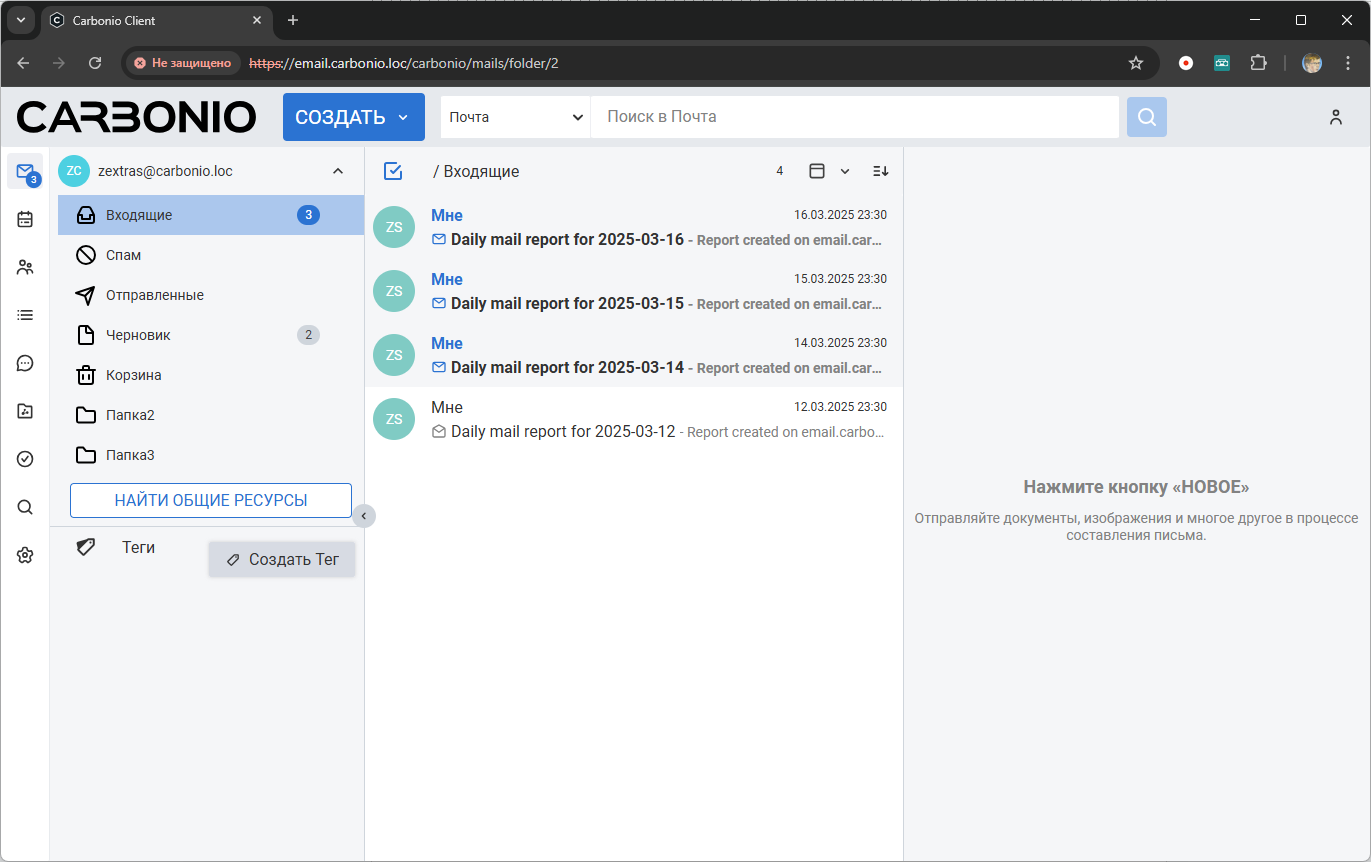
В открывшемся окне потребуется указать имя тега, а также цвет, который будет ему соответствовать.

После создания тега он появится в списке и будет доступен для редактирования и удаления.
При редактировании пользователь может сменить цвет и название тега. Изменения автоматически применятся ко всем помеченным тегом элементам.

Для удобства можно создать сразу несколько тегов, которыми впоследствии можно отмечать письма

Для того, чтобы отметить тегом письмо, встречу или контакт, кликните по нему правой кнопкой мыши и выберите необходимый тег



Помеченное тегом письмо будет отображаться в списке с иконкой соответствующего цвета. В случае применения к письму нескольких тегов, оно будет отображаться с монохромной иконкой.
Кроме того, создание нового тега возможно прямо из контекстного меню.
Наличие тега является критерием для поиска. Кликнув по тегу в левой панели можно быстро перейти на панель поиска с выдачей по соответствующему тегу.

Также при расширенном поиске наличие тега может стать одним из критериев поиска нужного письма, встречи или контакта.

Теги могут по-разному использоваться при совместной работе. Например ими может помечаться статус писем, чтобы избежать выполнения двойной работы в случае если ящиком пользуется несколько человек. Также теги могут использоваться для наглядной сортировки писем и облегчения навигации среди большого объема писем.
Постановку тегов можно автоматизировать, создавая почтовые правила. Например, при получении писем от определенного адресата можно сразу помечать их определенным тегом, чтобы они не терялись в общем потоке.

Помимо тегов для работы с письмами могут использоваться флаги. Помеченные флажком письма также выделяются в общем списке, кроме того флаг можно использовать как критерий для поиска.


Таким образом, Carbonio предоставляет массу средств, позволяющих выстроить эффективную работу с электронной почтой, календарями и адресными книгами при различных моделях совместной работы.
По вопросам тестирования, приобретения, предоставления лицензии и консультаций обращаться на почту sales@svzcloud.ru к эксклюзивному партнеру Zextras
Получить информацию и обменяться информацией о Carbonio CE вы можете в группах в Telegram CarbonioMail и Carbonio CE Unofficial
